Windows10でファイルを開けない時ってありますよね?このような現象の要因として、ファイルの拡張子を間違えていることやパソコン側がファイル拡張子を認識できないことが挙げられます。
というわけで、今回はファイル拡張子の変更方法と確認方法についてご紹介したいと思います。
ファイル拡張子とは?
ファイル拡張子とは、パソコンがファイルの種類を判別するための記号です。基本的な記述方法としては、「ファイル名.拡張子」となっています。
例えば、「ファイル名.jpeg」(画像ファイルの形式)や「ファイル名.txt」(テキストファイルの形式)などが挙げられます。
もしこの拡張子を間違っていれば、パソコンは間違った方法でファイルを展開しようとするわけですから、ファイルを開けなくなってしまいます。また、パソコンがファイル拡張子を認識できない場合も、同様にファイルを開けなくなってしまいます。
ファイル拡張子の確認・変更方法
ここでは、「テキストファイル」の拡張子(.txt)を例にとり、拡張子の確認方法をご紹介したいと思います。
- 拡張子を確認したいファイルをエクスプローラーで開きます。
- 表示タブをクリックして、ファイル名拡張子に✔を入れます。
- ファイル名の後方に、拡張子「.txt」が表示されます。この方法で、拡張子の確認をすることができます。拡張子の変更方法を知りたい方はそのまま読み進めてください。
- ファイルを選択後、右クリックして「名前の変更」を選択し、拡張子を変更します。
- 拡張子の部分を変更すると、次のような注意文が現れますが、「はい」を押しましょう。ここでは、「.txt」から「.docx」(wordの拡張子)に変更しています。
- これで、拡張子を変更することが出来ました。きちんと拡張子が変わっていますね。
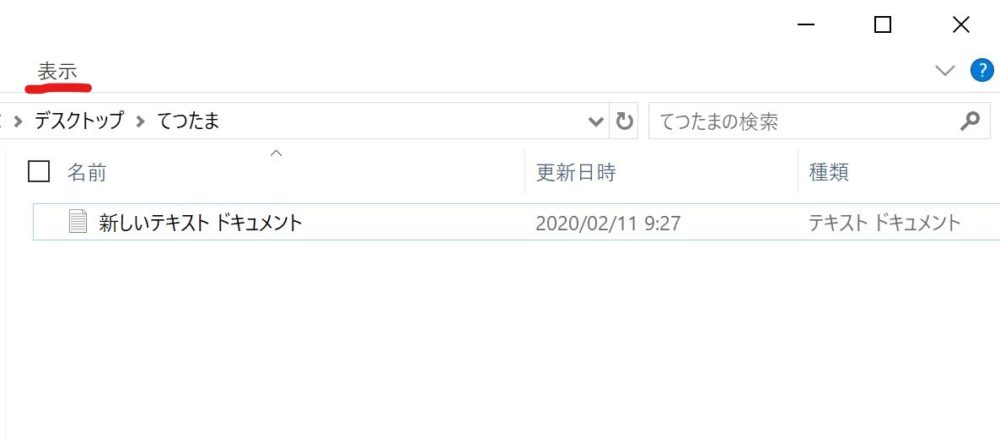
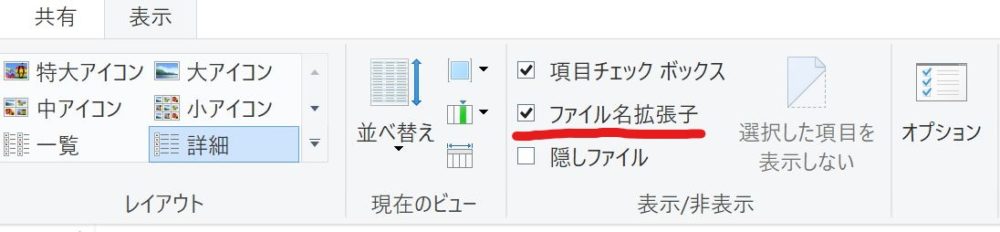
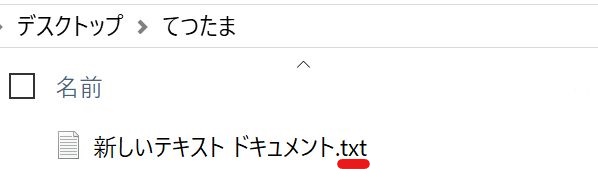

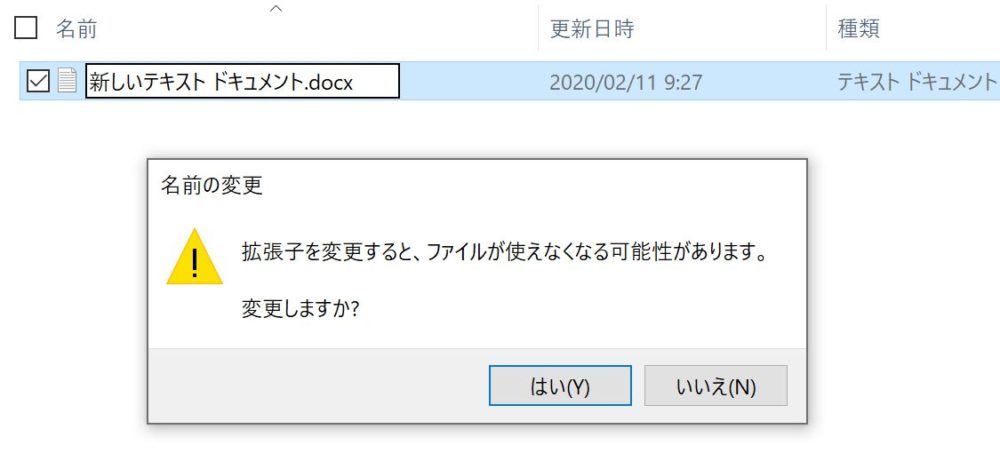
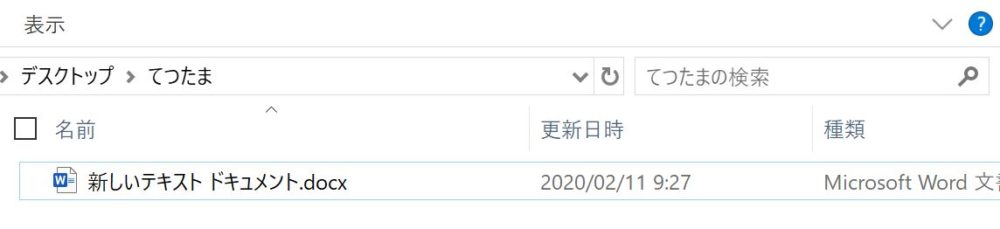
最近のコメント